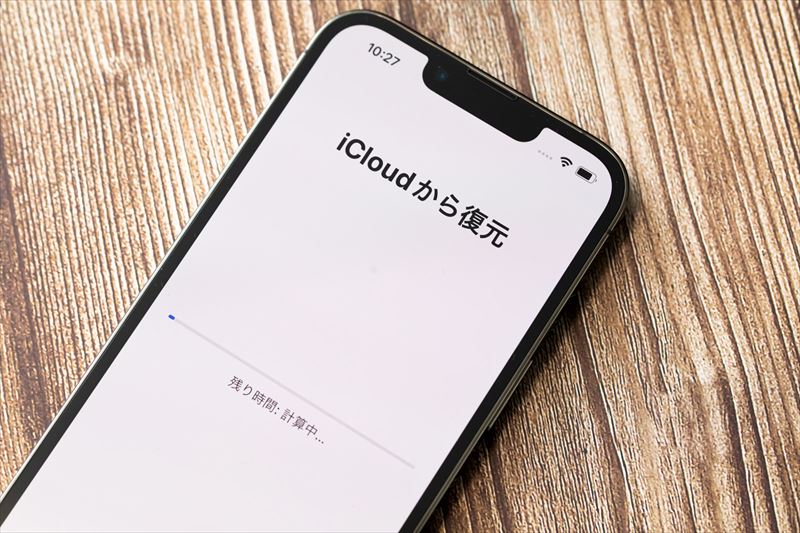
iPhone エラー 4013は、デバイスの復元が失敗し、さまざまな要因によって引き起こされる可能性があります。このエラーに関する解決策を以下にまとめました。
- iTunesを最新バージョンに更新: ソフトウェアの問題が原因である可能性がある場合、iTunesの最新バージョンをインストールしてください。iTunesの更新によって問題が解決される可能性があります。
- デバイスを再起動: iPhoneやiPadを強制的に再起動してみてください。これによって一時的なソフトウェアの不具合が解消されることがあります。
- デバイスをコンピュータに接続して再試行: デバイスを再びコンピュータに接続し、復元を試みることで、データの更新や修復を行います。デバイスとの接続を再確認してみましょう。
- USBケーブルを交換またはポートを掃除: 4013エラーがUSB接続に起因する場合、ケーブルの交換や充電ポートの清掃が必要です。問題がケーブルやポートにある可能性を確認しましょう。
- 別のコンピュータで試す: 別のコンピュータで復元を試みることで、問題が特定の環境に限定されていないか確認できます。ソフトウェアやドライバーの競合を排除してみましょう。
- Appleに持ち込む: 保証期間内であれば、Appleにデバイスを持ち込んで専門家に診断してもらうことができます。修理や交換の提案を受けることができます。
- DIY修理を検討: 特定の状況下では、iPhone Xなどの特定の部品を切断し、ファームウェアを「アップデート」することで解決できるかもしれません。しかし、自己責任で行う必要があります。
- Apple Genius Barに相談: 解決策が見つからない場合は、Appleの専門家に相談し、正確な診断と修復方法を尋ねることができます。Apple Storeでのアポイントメントを予約するか、オンラインでサポートを受けることができます。
このように、iPhone エラー 4013に対処するためには、ソフトウェアとハードウェアの両方の側面を注意深く検討する必要があります。以下で各項目の詳細を説明します。
iPhone エラー 4013 まとめ
iPhone エラー 4013は、デバイスの復元が失敗し、さまざまな要因によって引き起こされる可能性があります。この記事では、iPhone エラー 4013に関する原因と、その解決策を詳しく説明します。
iTunesを最新バージョンに更新
もし問題がソフトウェアに起因している可能性がある場合、iTunesの最新バージョンをインストールすることを検討してみましょう。iTunesは定期的にアップデートが行われ、新しいバージョンでは過去のバグや不具合が修正されていることがあります。最新のiTunesを使用することで、デバイスの復元や同期の際に生じる問題を解決する可能性があります。
iTunesの更新は、以下の手順で行うことができます:
- iTunesを起動: コンピュータ上でiTunesを起動してください。
- メニューバーから操作: メニューバー(Macの場合は画面上部、Windowsの場合は画面上部または下部)から「iTunes」または「ヘルプ」をクリックします。
- ソフトウェアの更新を確認: ドロップダウンメニューから「iTunesを確認」または「ソフトウェアの更新」を選択します。これにより、最新バージョンのiTunesが利用可能かどうかが確認されます。
- アップデートの実行: 利用可能なアップデートがある場合、指示に従ってiTunesを最新バージョンにアップデートします。通常は画面に表示される指示に従うだけでアップデートが完了します。
アップデートが完了したら、iPhone エラー 4013の問題が解決される可能性があります。しかし、アップデート後も問題が解消されない場合は、他の修正方法も検討してみることをおすすめします。
デバイスを再起動
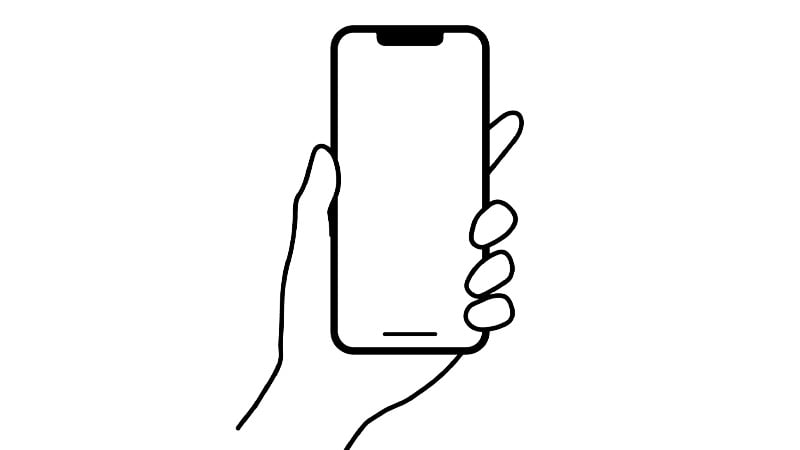
デバイスの動作に一時的な不具合が生じている場合、iPhoneやiPadを強制的に再起動することで問題が解消されることがあります。再起動は、デバイスのメモリをリセットし、実行中のプロセスや一時的なデータがクリアされるため、異常な動作が修復される可能性があります。
以下に、iPhoneやiPadを再起動する手順を示します:
iPhone 8以降のモデル:
- ボリュームアップをすばやく押して放します。
- ボリュームダウンをすばやく押して放します。
- サイドボタン(電源ボタン)を押し続け、Appleロゴが表示されるまで待ちます。
iPhone 7と7 Plus:
- ボリュームダウンとスリープボタン(画面ロックボタン)を同時に押し続けます。
- Appleロゴが表示されるまで、ボタンを押し続けたまま待ちます。
iPhone 6s以前のモデルやiPad:
- ホームボタンとスリープボタン(またはトップボタン)を同時に押し続けます。
- Appleロゴが表示されるまで、ボタンを押し続けたまま待ちます。
再起動後、デバイスを通常通り起動してみてください。問題が一時的なソフトウェアの不具合によるものであれば、再起動によって解消されることがあります。しかし、再起動後も問題が続く場合は、他の修正方法を試すことを検討してください。
デバイスをコンピュータに接続して再試行
デバイスを再びコンピュータに接続し、復元を試みることで、データの更新や修復を行うことができます。デバイスとコンピュータの間の通信が確立されているかを再確認し、接続に関する問題が修正される可能性があります。
以下は、デバイスをコンピュータに接続して再試行する手順です:
- 正しいUSBケーブルを使用: オリジナルのApple製USBケーブルを使用してデバイスをコンピュータに接続してください。他社製のケーブルでは正常な通信が行えない場合があります。
- 信頼済みのコンピュータを使用: デバイスを接続する際は、以前に信頼済みとして登録されたコンピュータを使用することをおすすめします。新しいコンピュータで接続する際には、デバイスとの通信を許可するかどうかをデバイス側で確認する必要があるかもしれません。
- iTunesまたはFinderで復元を試みる: iTunes(またはMacの場合はFinder)を起動し、デバイスを接続します。デバイスが認識されたら、復元を試みてみてください。ソフトウェアの更新や修復が行われるため、問題の解決に寄与する可能性があります。
- セキュリティソフトウェアの一時的な無効化: セキュリティソフトウェアがデバイスとの通信を妨げる場合があります。一時的にセキュリティソフトウェアを無効化して、デバイスの接続を試みてみてください。ただし、セキュリティ上のリスクを理解した上で行ってください。
デバイスをコンピュータに再接続して復元を試みる際には、上記の手順を順に試してみてください。接続に関する問題が解消されれば、エラー4013の修正に近づくことができるかもしれません。
USBケーブルを交換またはポートを掃除

もし4013エラーがUSB接続に関連する問題から発生している可能性がある場合、以下の手順を試して問題の解決を図ることができます。ケーブルや充電ポートの問題が原因であるかどうかを確認しましょう。
- 別のUSBケーブルを試す: 別の動作確認済みのオリジナルApple製USBケーブルを使用してデバイスを接続してみてください。一部のケーブルは劣化することで通信が不安定になる場合があります。別のケーブルを使用してみることで、ケーブル自体の問題を排除できます。
- 充電ポートを清掃する: ケーブルを接続する充電ポートが埃やゴミで詰まっている場合、正常な接続が難しくなることがあります。乾いた状態で、丁寧にポート内部を掃除してみてください。ポート内に異物が残らないように注意して清掃することが大切です。
- コンプレッションエアを使用: 充電ポートの掃除には、コンプレッションエア(エアダスター)を使用することもおすすめです。これによって埃やゴミを吹き飛ばし、ポート内部をきれいに保つことができます。
- 専門家に相談: ケーブルの交換や充電ポートの清掃がうまくいかない場合、専門家に相談することも考慮してください。Appleの公式サポートや認定修理プロバイダーに連絡し、適切なアドバイスを受けることができます。
ケーブルや充電ポートに問題がある場合、これらの手順を実行することでエラー4013が解消される可能性があります。一方で、問題が他の要因に起因している可能性も考慮に入れておくことが重要です。
別のコンピュータで試す
エラー4013の問題が特定のコンピュータ環境に関連している可能性がある場合、以下の手順を通じて問題を解決するためのアプローチを考えてみましょう。別のコンピュータで復元を試みることで、問題が特定の要因に限定されているかどうかを確認できます。また、ソフトウェアやドライバーの競合による影響を排除することもできます。
- 別のコンピュータを使用: 別のコンピュータを用意し、そこにデバイスを接続して復元を試みてください。別のコンピュータで復元が成功する場合、元のコンピュータ環境に問題がある可能性があります。これによってソフトウェアやドライバーの競合など、コンピュータ環境に起因する問題を排除することができます。
- クリーンな状態で試す: 別のコンピュータで復元を試す際には、できるだけクリーンな状態を保つことが重要です。必要なドライバーやソフトウェアのみをインストールした状態で試してみてください。これによって、不要な要因による干渉を最小限に抑えることができます。
- 別のケーブルやポートを使用: 別のコンピュータで復元を試す際には、前述した通り別のUSBケーブルや充電ポートも併せて検証してみてください。問題がケーブルやポートにある場合、別の環境でも同様の問題が発生する可能性があります。
- 復元前にバックアップを取る: 別のコンピュータで復元を試す際には、事前に重要なデータのバックアップを取っておくことをおすすめします。復元作業中にデータの損失を防ぐための対策として役立ちます。
別のコンピュータで復元を試みることで、特定の環境要因による影響を切り離し、問題の解決に近づく可能性があります。ただし、問題が他の要因に由来している可能性も考慮に入れておくことが重要です。
Appleに持ち込む

もしデバイスが保証期間内である場合、Appleにデバイスを持ち込んで専門家による診断を受けることを検討してみましょう。Appleの専門家はエラー4013に関する正確な診断を行い、適切な修理や交換の提案をしてくれます。
以下は、Appleに持ち込む際の手順とメリットです。
- 専門家の診断: Appleの技術者はデバイスを徹底的に調査し、問題の原因を特定するための高度な診断を行います。これにより、エラー4013の具体的な要因が明らかになり、最適な対処法が提案されます。
- 修理や交換の提案: 専門家は問題の深刻さに応じて、修理や交換の提案をしてくれます。修理が可能な場合、必要な修理作業が行われ、デバイスが正常な状態に戻ります。交換が必要な場合は、新しいデバイスへの交換が行われることもあります。
- 保証の利用: デバイスが保証期間内であれば、修理や交換にかかる費用は通常カバーされます。これにより、追加の費用をかけることなく、問題を解決することができます。
- 信頼性と安心: Appleの公式サポートに相談することで、信頼性の高いサービスを受けることができます。正確な診断と適切な対処法によって、デバイスの問題を解決し、安心して使用できる状態に戻すことができます。
Appleにデバイスを持ち込むことで、エラー4013に関する専門的なサポートを受けることができます。保証期間内である場合は、迅速に対処するためにも早めに専門家の助けを求めることをおすすめします。
DIY修理を検討
一部の特定の状況下では、自身で修理を試みることも考えられます。例えば、iPhone Xなどの特定の部品を切断し、ファームウェアを手動で「アップデート」することで、エラー4013を解決する可能性があります。ただし、DIY修理は慎重に行う必要がありますし、いくつかの重要な点を理解しておくことが重要です。
以下はDIY修理を検討する際の注意点です。
- 技術的な知識: DIY修理は専門的な知識が必要な場合があります。デバイスの内部構造やファームウェアの操作について理解が必要です。誤った操作は逆効果となる可能性があるため、事前に情報を集めておくことが重要です。
- リスクの認識: DIY修理にはリスクが伴います。部品を誤って破損したり、本来の問題を悪化させたりする可能性があります。修理が不成功だった場合、デバイスが使用不能になる可能性も考えられます。
- 保証の喪失: 自分で修理を行うと、保証が無効になる可能性があります。Appleや他のメーカーは、非公式の修理や改造が行われたデバイスに対して保証を提供しないことがあります。
- 専門家の助言: DIY修理を行う前に、専門家の意見を求めることをおすすめします。オンラインのコミュニティや専門の修理店でアドバイスを受けることで、リスクを最小限に抑えながら修理を試みることができます。
- 慎重な作業: DIY修理を行う際は、細心の注意を払い、慎重な作業を心がけましょう。適切な工具と作業スペースを用意し、丁寧な手順を守ることが重要です。
自己責任でDIY修理を検討する際は、慎重かつ注意深く行うことが大切です。特に技術的な知識が不足している場合や、重大な問題に取り組む場合は、専門家に修理を依頼することを検討することも重要です。
Tearue iPhone X 液晶パネル交換 iphone x 画面交換 iphone x lcd フロントパネル 交換用液晶パネル タッチ…
Apple Genius Barに相談
問題が依然として解決しない場合は、Appleの専門家であるGenius Barに相談することを検討しましょう。Genius Barは、Apple Store内に設置された専門的なサポートカウンターで、さまざまなApple製品に関する問題の解決を手助けしてくれます。
以下は、Apple Genius Barに相談する際の手順と注意点です。
ご相談はApple Genius Barからアクセス可能です!
- アポイントメントの予約: Genius Barの利用には事前にアポイントメントを予約する必要があります。Appleの公式ウェブサイトやApple Storeアプリを通じて、自分の都合に合った日時を選んでアポイントメントを予約しましょう。これによって待ち時間を短縮できます。
- 正確な情報の提供: アポイントメントの際に、デバイスの詳細な問題やエラーコード(4013など)などを正確に伝えることが重要です。これによって専門家が効果的な診断と修復方法を提供してくれます。
- データのバックアップ: Genius Barにデバイスを持ち込む前に、重要なデータや情報をバックアップしておくことをおすすめします。修理や診断の過程でデータが消失する可能性があるため、予め保護しておくことが重要です。
- 専門家のアドバイスの受け入れ: Genius Barの専門家はApple製品に関する高度な知識を持っています。提供されるアドバイスや提案を真剣に受け止め、その指示に従うことで問題解決への道筋を見つけることができるでしょう。
- オンラインサポートの利用: Genius Barのアポイントメントを予約するのが難しい場合や、近くにApple Storeがない場合は、オンラインでのサポートも利用できます。Appleの公式ウェブサイトやアプリを通じて、チャットや電話で専門家に相談することが可能です。
Apple Genius Barは、困った際に頼りになる存在です。専門家のアドバイスを受けて、正確な診断と修復を行うことで、iPhone エラー 4013を解決する手助けが期待できます。
おすすめの周辺機器
iPhoneのトラブルに見舞われた場合、重要なのがバックアップです。トラブルや買い替えにはバックアップが必要となります。こちらではおすすめのバックアップ用の周辺機器を紹介します。
apple mfi認証 iDiskk 1TB iPhone HDD iPad 1024GB USB ハードドライブ 外付けハードディスク フラッシュド…
Anker iPhone充電ケーブル PowerLine II ライトニングケーブル MFi認証 iPhone 12 / 12 Pro / 11 / SE(第2…
まとめ
iPhone エラー 4013に対処するためには、ソフトウェアとハードウェアの両方の側面を注意深く検討する必要があります。上記の方法を試して問題を解決し、スムーズなデバイスの復元を実現しましょう。
 ちんあなご
ちんあなご最後までお読みいただきありがとうございます🎵




コメント